iOS 18
iPhone 使用手冊
- 歡迎
-
-
- 與 iOS 18 相容的 iPhone 型號
- iPhone XR
- iPhone XS
- iPhone XS Max
- iPhone 11
- iPhone 11 Pro
- iPhone 11 Pro Max
- iPhone SE(第 2 代)
- iPhone 12 mini
- iPhone 12
- iPhone 12 Pro
- iPhone 12 Pro Max
- iPhone 13 mini
- iPhone 13
- iPhone 13 Pro
- iPhone 13 Pro Max
- iPhone SE(第 3 代)
- iPhone 14
- iPhone 14 Plus
- iPhone 14 Pro
- iPhone 14 Pro Max
- iPhone 15
- iPhone 15 Plus
- iPhone 15 Pro
- iPhone 15 Pro Max
- iPhone 16
- iPhone 16 Plus
- iPhone 16 Pro
- iPhone 16 Pro Max
- 設定基本項目
- 按個人風格自訂 iPhone
- 拍攝絕佳的相片和影片
- 與朋友和家人保持聯絡
- 與家人共享功能
- 使用 iPhone 處理日常大小事
- 「Apple 支援」提供的專家建議
-
- iOS 18 的新功能
-
- 指南針
-
- 開始使用 FaceTime
- 製作 FaceTime 連結
- 拍攝「原況相片」
- 將語音通話錄音和轉寫
- 在 FaceTime 通話中開啟「即時字幕」
- 在通話中使用其他 App
- 撥打「群組 FaceTime」通話
- 以格狀檢視參與者
- 使用「同播同享」一同觀看、聆聽和玩遊戲
- 在 FaceTime 通話中共享螢幕
- 在 FaceTime 通話中要求或提供遙距控制權限
- 在 FaceTime 中共同編輯文件
- 使用視像會議功能
- 將 FaceTime 通話接手到另一部 Apple 裝置
- 更改 FaceTime 視像設定
- 更改 FaceTime 語音設定
- 改變你的容貌
- 離開通話或切換至「訊息」
- 將來自未知來電者的 FaceTime 通話封鎖和靜音
- 報吿垃圾來電
- 捷徑
- 貼士
-
- 開始使用 Apple Intelligence
- 使用「書寫工具」
- 在「郵件」中使用 Apple Intelligence
- 在「訊息」中使用 Apple Intelligence
- 配合 Siri 使用 Apple Intelligence
- 取得網頁摘要
- 取得電話通話或錄音的摘要
- 使用「影像樂園」製作原創影像
- 配合 Apple Intelligence 製作 Genmoji
- 配合 Apple Intelligence 使用「影像魔術棒」
- 在「相片」中使用 Apple Intelligence
- 配合「相機控制」使用視覺智能
- 將通知撮要並減少打擾
- 配合 Apple Intelligence 使用 ChatGPT
- Apple Intelligence 與私隱
- 在「螢幕使用時間」中封鎖 Apple Intelligence 功能取用權限
-
- 開始使用輔助使用功能
- 在設定期間使用輔助使用功能
- 變更 Siri 輔助使用設定
- 快速開啟或關閉輔助使用功能
- 版權
在 iPhone 上開始使用「相片」
使用 iPhone 上的「相片」![]() 來尋找相片、重溫回憶和分享最佳鏡頭。開始使用的方式如下。
來尋找相片、重溫回憶和分享最佳鏡頭。開始使用的方式如下。
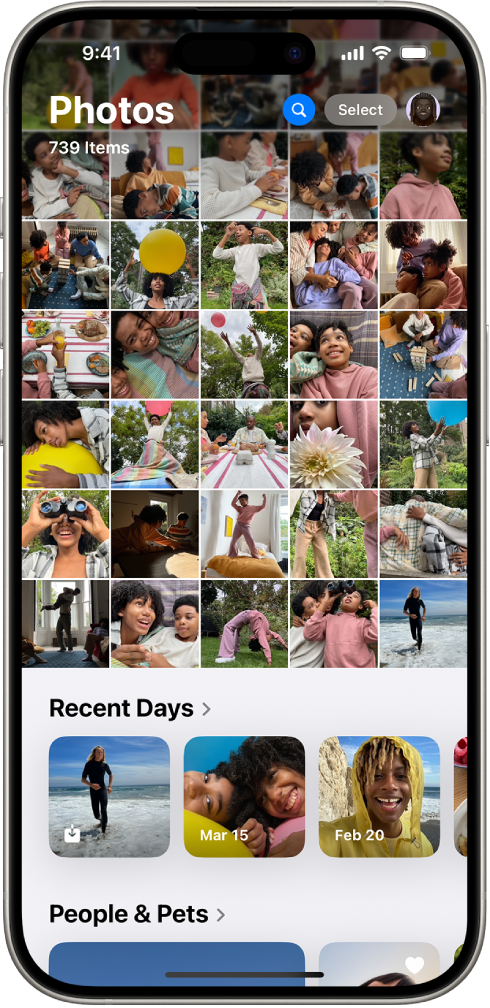
瀏覽圖庫中的相片
如要開始檢視相片和影片,請前往「相片」App。在相片方格上向下掃來瀏覽圖庫。最近相片位於最下方,繼續向下掃來重溫回憶。在螢幕上用兩指開合來縮放。
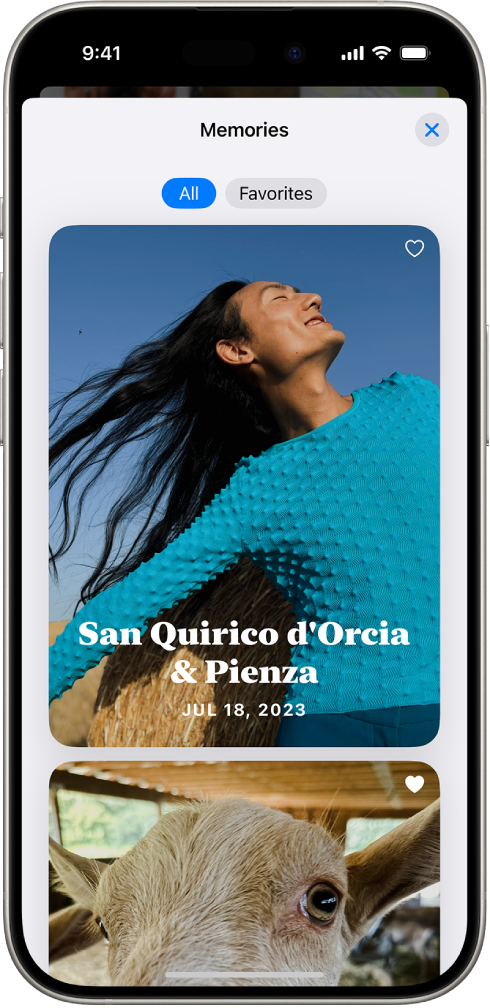
重溫回憶
為個人化相片和影片選集設定音樂,像電影般播放,重溫美好回憶。向下捲動,點一下「回憶」,然後點一下一個回憶。每個回憶都會針對特定主題從你的圖庫中精選出例如人物、寵物、地點、事件或活動等。

編輯你的相片
如要讓相片更出色,可以調整光線和顏色、裁剪、旋轉、加上濾鏡等。開啟相片或影片,然後點一下 ![]() 來開始編輯。
來開始編輯。
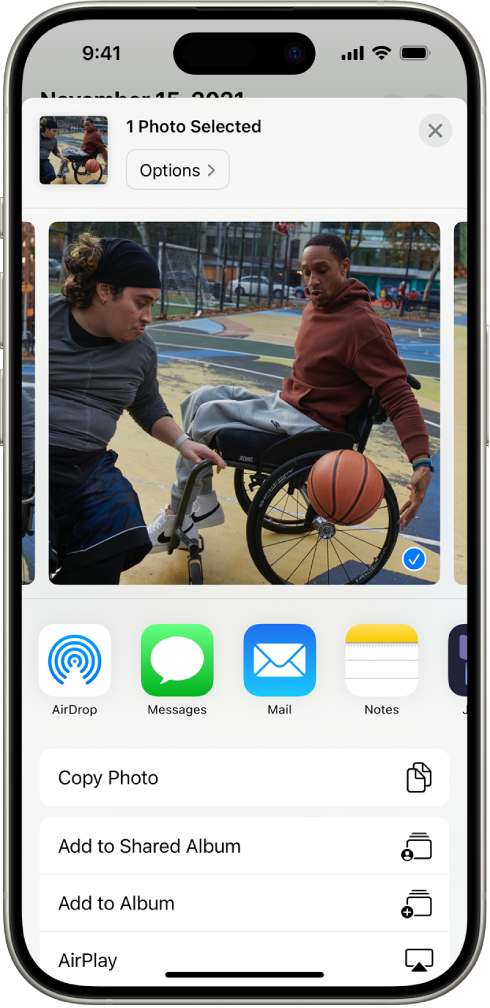
分享相片
開啟相片或影片,點一下 ![]() ,然後選擇分享選項,例如「郵件」、「訊息」或 AirDrop。如要分享某個選集中的所有相片和影片,點一下
,然後選擇分享選項,例如「郵件」、「訊息」或 AirDrop。如要分享某個選集中的所有相片和影片,點一下 ![]() ,然後點一下「共享相片」。
,然後點一下「共享相片」。
想了解更多?
感謝您提供意見。